Wer sich in den letzten Tagen und Wochen mal ein wenig bei TikTok umgeschaut hat, der wird sicher auch einige Videos gesehen haben, wo ein Text von einer Google-Stimme bzw. Computerstimme vorgelesen wird. Wenn man einige Videos mit der Text-To-Speech-Funktion gesehen hat und auch selber Videos erstellt, dann stellt sich früher oder später meist die Frage, wie man die Google-Stimme bei TikTok nutzen und in ein Video einfügen kann. In diesem Artikel haben wir eine kurze Anleitung erstellt, wie man einen Text von der Stimme vorlesen lassen kann.
TikTok: Computerstimme einfügen und Text vorlesen
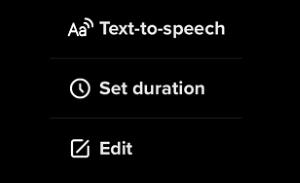 Schon seit einigen Wochen gibt es bei TikTok eine neue Funktion mit der man einen Text von dem Video von der „Computerstimme“ vorlesen lassen kann. Die Stimme kann man relativ einfach einfügen, in dem man nach der Aufnahme von dem Video einen Text einfügt, auf den Text tippt/hält und dann im Kontextmenü die Option „Text-to-Speech“ auswählt. Anschließend wird der Text aus dem eingefügten Textfeld von der „Computerstimme“ bzw. „Google-Stimme“ vorgelesen.
Schon seit einigen Wochen gibt es bei TikTok eine neue Funktion mit der man einen Text von dem Video von der „Computerstimme“ vorlesen lassen kann. Die Stimme kann man relativ einfach einfügen, in dem man nach der Aufnahme von dem Video einen Text einfügt, auf den Text tippt/hält und dann im Kontextmenü die Option „Text-to-Speech“ auswählt. Anschließend wird der Text aus dem eingefügten Textfeld von der „Computerstimme“ bzw. „Google-Stimme“ vorgelesen.
- TikTok-App starten und Video aufnehmen.
- Textfeld in Video einfügen und den Text schreiben, den man von der Stimme vorlesen lassen möchte.
- Auf das Textfeld tippen/kurz halten und im Kontextmenü „Text-To-Speech“ auswählen.
TikTok Text-To-Speech geht nicht?
Den Berichten zufolge wird die „Text-to-Speech“-Funktion mit der Computerstimme nicht bei jedem Nutzer der TikTok-App angezeigt, wenn man das Kontextmenü von einem Textfeld öffnet. Scheinbar rollt TikTok die neue Funktion nach und nach an Nutzer aus, sodass noch nicht jeder Nutzer die Texte von der Computerstimme vorlesen lassen kann. Wer die Funktion noch nicht nutzen kann, der kann alternativ auch ein Voice-Over mit der eigenen Stimme aufnehmen oder aber auch die Google-Stimme über den Google-Translator am PC abspielen und dann mit dem Handy aufnehmen und über das Voice-Over in das Video einfügen.
Wichtig ist übrigens auch, dass man immer die neuste Version der TikTok-App installiert, um auch alle Neuerungen nutzen zu können.